路由器密码怎么修改wifi密码192.168.1.1 192.168.1.1修改wifi密码的步骤
路由器密码怎么修改wifi密码192.168.1.1,在如今的互联网时代,Wi-Fi已经成为了我们生活中必不可少的一部分,而要使用Wi-Fi,一个重要的步骤就是设置Wi-Fi密码。而对于大部分人来说,路由器是设置Wi-Fi密码的重要工具之一。路由器密码怎么修改Wi-Fi密码呢?在大部分情况下,我们使用的是192.168.1.1这个IP地址来进行设置。接下来我们将详细介绍在192.168.1.1上修改Wi-Fi密码的步骤。
具体方法:
1.首先看下你自己的无线路由器背面,上面有写进入路由器后台的地址!一般默认的都是192.168.1.1,用户名密码都是:admin

2.在浏览器地址栏输入192.168.1.1,然后点回车!这时候会跳出一个对话框,提示起输入用户名和密码。我们就输入:admin 然后点击登入!
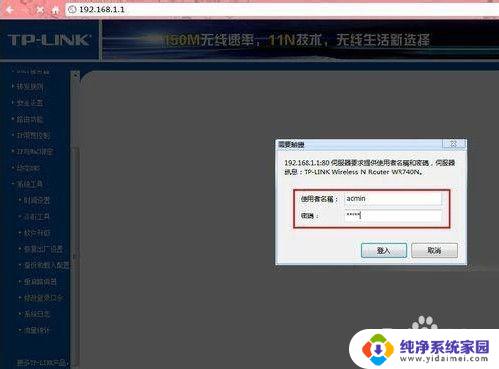
3.这时候就进入后台的主界面了!页面显示的是你的无线路由器的运行状态!
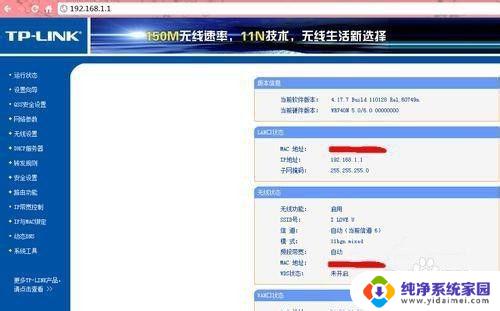
4.点击页面左边,从上往下第5个选项,进入无线设置页面!
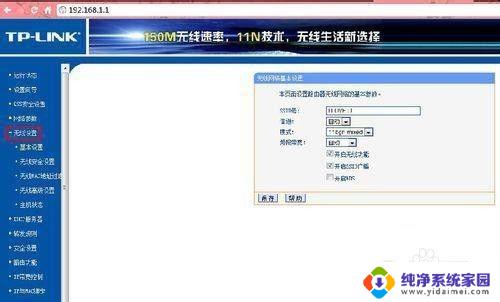
5.点击无线设置大选项下的小选项:无线安全设置!然后页面右边会出现几种密码设置方法,一般我们选择的是wpa-psk/wpa2-psk加密方法(可能有的路由器显示的不太一样。但都大同小亦),然后输入你想要设置的密码,为了安全最好设置数字加字母的组合方式。
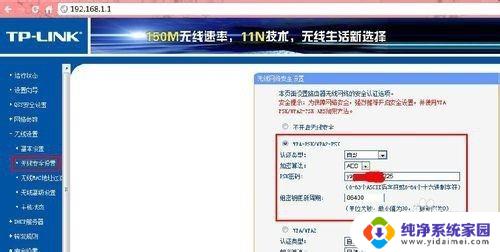
6.密码设置好后点击保存,这个时候系统会提示要重启路由器。点击确定!等系统自动重启之后新密码也就生效了
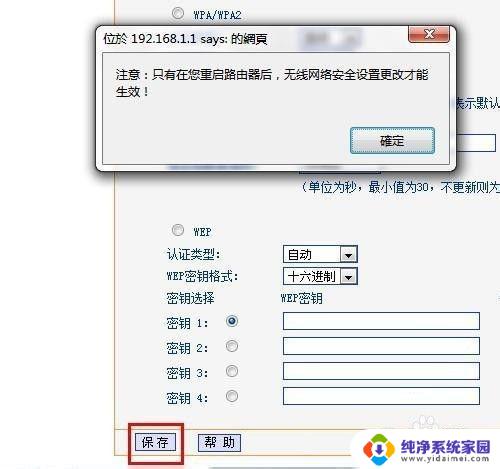
以上是修改192.168.1.1 wifi密码的全部内容,如果您遇到相同的问题,可以参考本文中介绍的步骤进行修复,希望对大家有所帮助。
- 上一篇: wps怎么弄音调 wps音调调整方法
- 下一篇: 怎么给文件夹批量重命名 文件批量重命名教程
路由器密码怎么修改wifi密码192.168.1.1 192.168.1.1修改wifi密码的步骤相关教程
- 电脑改路由器密码怎么改 无线路由器密码修改步骤
- 进入路由器设置密码192.168.1.1 192.168.1.1修改wifi密码步骤
- wifi如何更改密码 WiFi路由器密码修改方法详解
- 如何修改自家wifi密码步骤 电脑修改家里WiFi密码步骤
- 和家亲怎么修改wifi密码 和家亲wifi密码修改步骤
- 进入路由器设置密码192.168.1.1后需要输个密码是什么 如何修改192.168.1.1的wifi密码步骤
- 修改宽带密码后路由器连接不了网络 修改wifi密码或重置路由器后无法上网的解决方法
- 路由器咋改密码了 无线路由器密码修改方法
- 如何给路由器改密码 无线路由器密码修改方法
- 192168431修改密码admin 192.168.1.1路由器密码设置步骤详解
- 笔记本开机按f1才能开机 电脑每次启动都要按F1怎么解决
- 电脑打印机怎么设置默认打印机 怎么在电脑上设置默认打印机
- windows取消pin登录 如何关闭Windows 10开机PIN码
- 刚刚删除的应用怎么恢复 安卓手机卸载应用后怎么恢复
- word用户名怎么改 Word用户名怎么改
- 电脑宽带错误651是怎么回事 宽带连接出现651错误怎么办